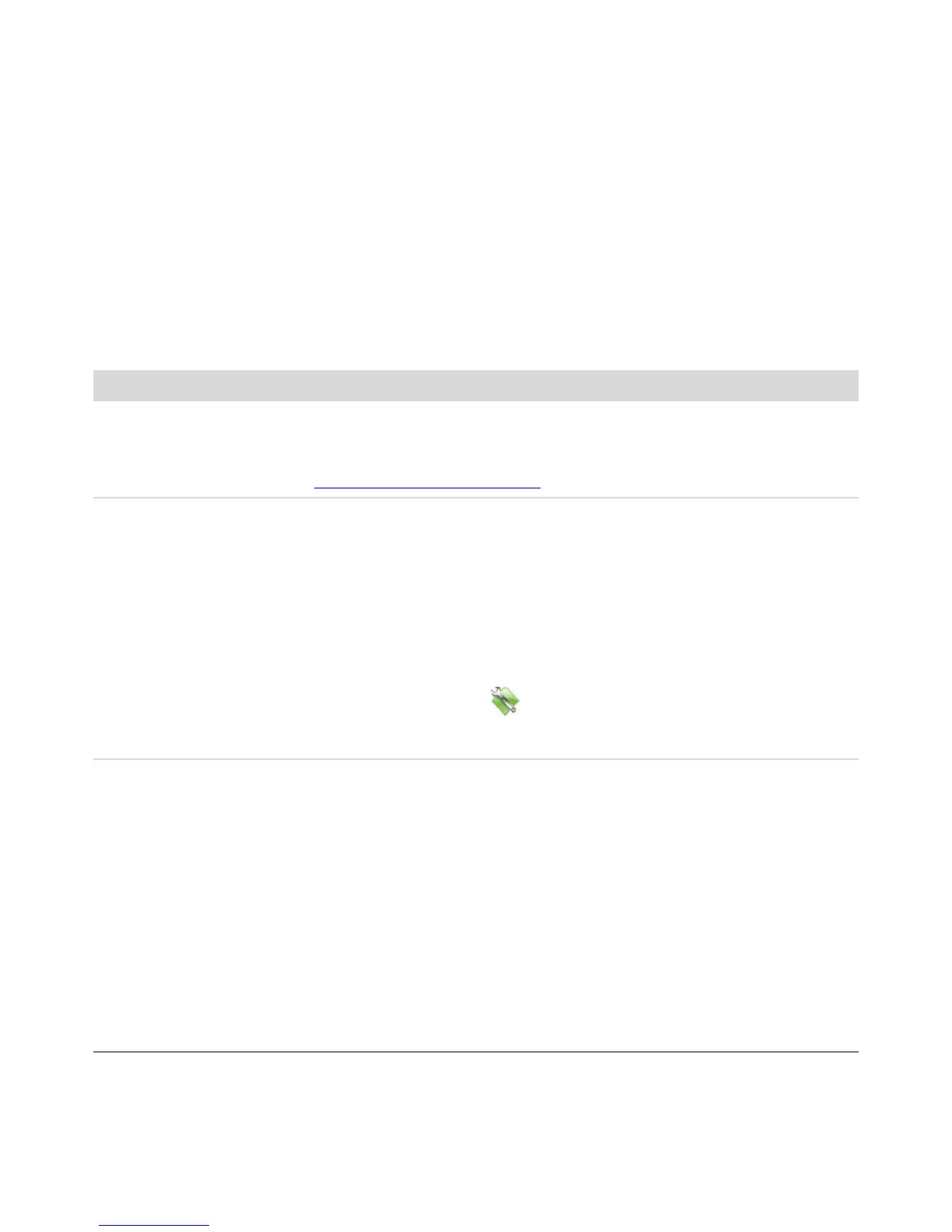Instrukcja obsiugi kamery internetowej do notebookyw HP Premium Autofocus 217
Rozwiązywanie problemów
Problem Rozwiązanie
Obraz jest rozmyty Upewnij się, że z soczewki kamery została usunięta folia ochronna.
Wyłącz funkcję automatycznej regulacji ostrości i użyj ustawień
oprogramowania, aby ręcznie wyregulować ostrość. Sprawdź
Dostosowywanie ustawień obrazu
, jeśli chodzi o szczegóły.
Linie nachodzące na obraz (Tylko dla uïytkownikyw systemu Windows Vista) Jeżeli używasz
oprogramowania ArcSoft VideoImpression, wybierz listę Device (urządzeń) i
zaznacz opcję urządzenie video USB (Windows XP) lub kamera
internetowea HP GJ502AA (Windows Vista). Kliknij Settings
(Ustawienia), a następnie kliknij zakładkę Video Proc Amp. Wybierz listę
Powerline Frequency (Częstotliwości zasilania) i wybierz ustawienie
odpowiednie dla danego regionu: 60Hz lub 50Hz.
(Tylko dla uïytkownikyw systemu Windows Vista) Jeżeli korzystasz z funkcji
przechwytywania obrazu (HP Image Capture), kliknij ikonę Ustawienia
kamery internetowej , a następnie zakładkę Video Proc Amp.
Wybierz listę Powerline Frequency (Częstotliwości zasilania) i
wybierz ustawienie odpowiednie dla twojego regionu: 60Hz lub 50Hz.
Podczas korzystania ze
słuchawek słyszę
pogłos (echo)
Wylacz mikrofon kamery internetowej.
W systemie operacyjnym Windows XP, kliknij Start, następnie kliknij prawym
przyciskiem myszy Mój komputer, a następnie wybierz Właściwości.
Kliknij zakładkę Sprzęt, a następnie Manager urządzeń. Kliknij znak +
obok kontrolerów dźwięku, video i gier, kliknij prawym przyciskiem myszy
Urządzenie audio USB, a następnie wybierz Właściwości. Z listy
używanych urządzeń wybierz opcję Nie używaj tego urządzenia
(wyłącz), a następnie kliknij OK.
W systemie operacyjnym Windows Vista (wyświetlanie klasyczne) kliknij
przycisk startowy Windows Vista, wybierz panel sterowania >
dźwięk, a następnie kliknij zakładkę Nagrywanie. Podświetl opcję
Mikrofon kamery internetowej HP GJ502AA i kliknij Właściwości.
Z listy używanych urządzeń wybierz opcję Nie używaj tego urządzenia
(wyłącz)
, a następnie kliknij Zastosuj.